Как разблокировать телефон если забыл графический пароль
С развитием технологий защищать личные данные стало значительно проще. Графические ключи и пароли конечно очень надежны, однако иногда сами пользователи могут их забыть. Что делать в таких ситуациях, чтобы не тратить время и деньги на посещение сервисных центров. Ответ вы найдете в этой статье.
Ниже представлены методы для удаления графического пароля на устройствах Android.
Использование аккаунта Google
Самый простой и очень эффективный способ разблокировки телефона с забытым графическим паролем. Для его реализации не нужно ничего кроме самого телефона и данных аккаунта Google.
- Вводить неправильный пароль (желательно использовать 3-5 точек) 5 раз (для некоторых моделей телефонов достаточно нажать кнопку «домой»).
- Закрыв появившееся окошко нажать «Забыли графический пароль?».
- Ввести гугл-почту и пароль, которые использовались при входе в аккаунты «плеймаркет» (требуется подключение к интернету).
- Ввести новый пароль.
Может встретиться проблема, что был забыт пароль от Гугла. Тогда придётся сначала восстановить доступ к аккаунту с компьютера, затем ввести новые данные на телефон.
Удалить пароль через «Найти телефон» или через «Удаленное управление Android»
Данный метод схож с методом удаления забытого пароля у iPhone. Там использовалась функция «Найти Айфон».
- Зайти в аккаунт гугл через сервис «удаленное управление андроид».
- Нажать кнопку «заблокировать устройство и удалить данные».
- После очистки необходимо разблокировать телефон. Пароля не будет.
Через функцию «Найти телефон»:
- зайти на сайт производителя телефона с поддержкой функции (пример на скриншоте снизу);
- выбрать «очистить и заблокировать телефон» или нечто подобное. У разных производителей несколько разная надпись;
- восстановить нужные данные через синхронизацию, если необходимо.
Ограничения метода в том, что на телефоне необходим доступ к интернету и включена гео-локация.
Использовать Pin-код
Данный метод схож с методом 1, но имеет некоторое различие
- Использовать 1 и 2 пункты метода номер 1.
- Вместо ввода гугл-почти и пароля от неё ввести установленный Pin-код.
- Придумать новый пароль.
Метод прост, но имеет один большой минус – Пин-код должен быть установлен заранее, до забывания графического пароля.
Удаление пароля через ошибки
Звучит несколько абсурдно. Но некоторые телефоны имеют функцию очистки данных после ввода определенного количества неправильных паролей.
- Перезапустить устройство.
- Вводить пароль случайным образом.
- После сообщения о том, что осталось всего 9 попыток, ввести так же случайно пароль 9 раз.
- Устройство удалит все данные. Телефон станет чистым, как с завода.
Возможно данный метод подходит не только к графическому паролю, но и ко всем остальным.
Внимание! Если устройство поддерживает данный способ, рекомендовано перед началом вытащить SD-накопитель (флеш-карту)
Сброс до заводского состояния
Самый надежный, но в то же время сложный способ. Надежность в том, что пароль будет убран в 10 случаев из 10. Но вместе с этим будут удалена вся информация, как и в предыдущем способе.
- Зарядить телефон до отметки минимум в 60%.
- Выключить устройство.
- Зажать кнопки « -громкость + кнопка включения» (какие именно кнопки необходимо зажимать стоит узнать заранее в интернете) на 10-16 секунд.
- В появившемся служебном меню перейти, используя кнопки «увеличения и уменьшения громкости» в отдел «Recovery».
- Затем перейти в «wipe data» и выбрать «factory reset».
- Следующие несколько минут память телефона будет очищаться от всех данных, включая пароль.
- После окончания процесса установить необходимые параметры для использования устройства (язык, дату и время и т.п.).
Перед использованием этого способа так же рекомендуется извлечь флеш-карту.
Все вышеперечисленные способы работают не только на телефонах Android, но и на планшетах.
Защита своих данных необходима, это бесспорный факт. Но не стоит слишком увлекаться и ставить такие пароли, которые можно легко забыть. Лучше куда-нибудь их записывать или использовать сканер отпечатка пальцев, если такой имеется на устройстве.
Как разблокировать телефон если забыл пароль. Самый простой метод разблокировки (1 видео)
Все иллюстрации статьи (7 фото)
- Melbourne, Australia — Sep 24, 2015: Entering passcode on an iPhone running iOS 9. This new iOS release has six digits passcodes instead of four.
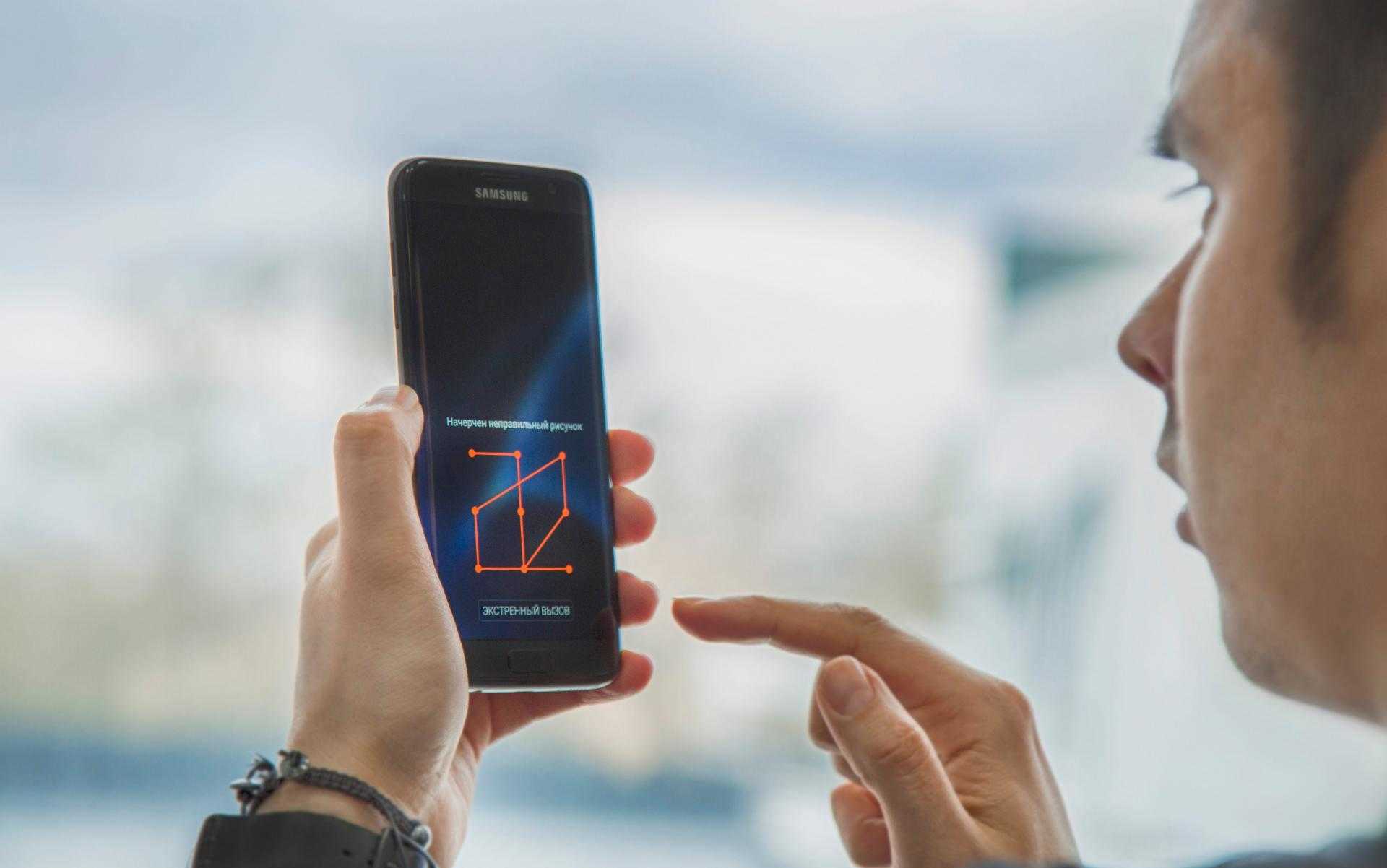
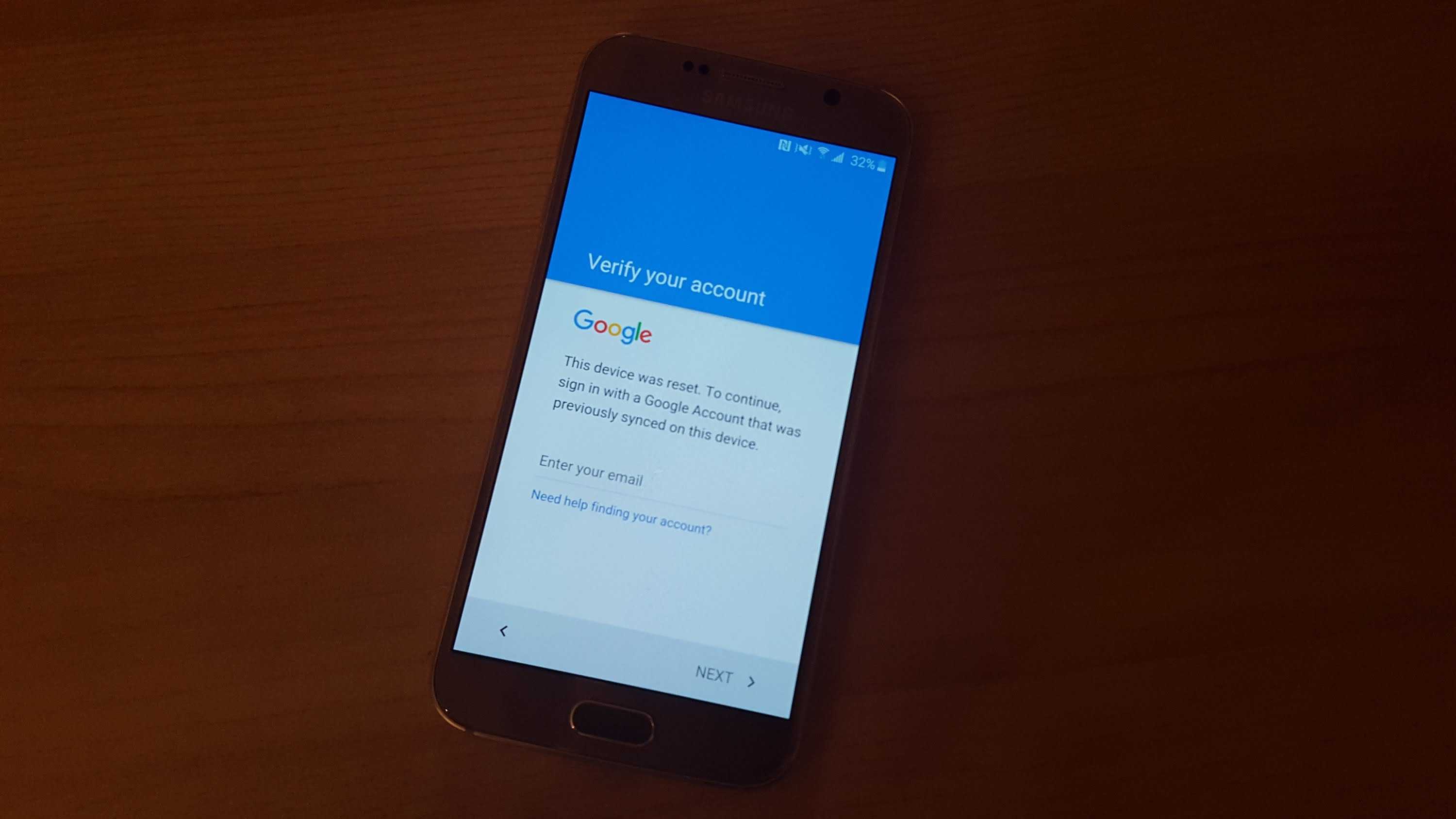



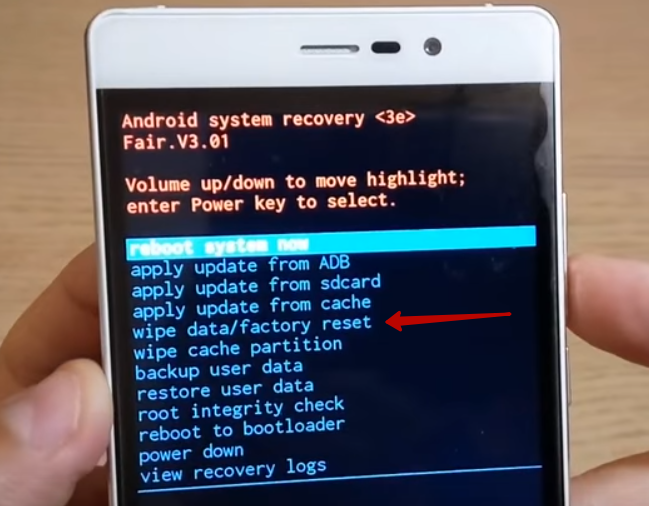
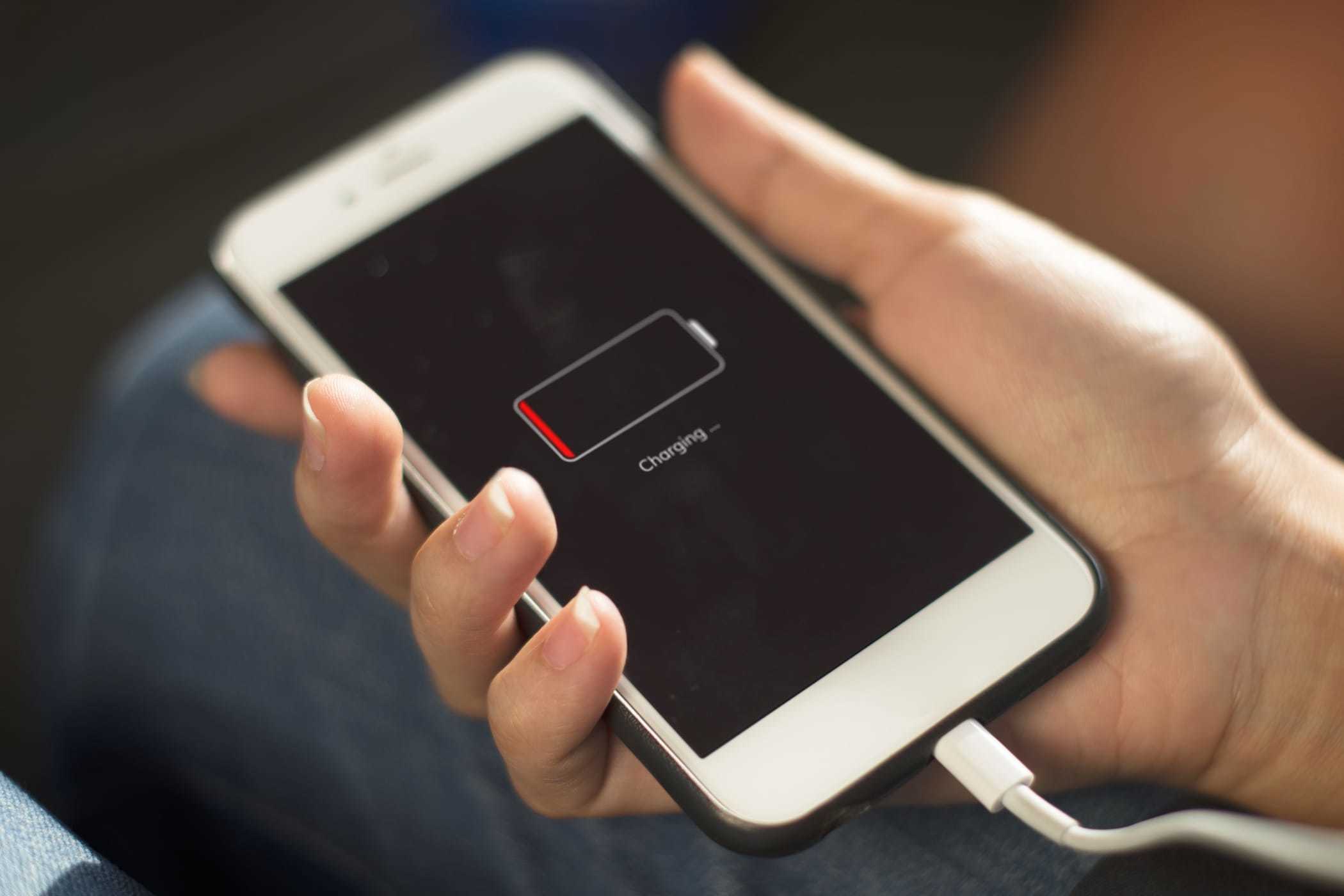












Комментарии 0